Comienzo rápido en español, Impresión de documentos creados en la computadora, Impresión desde aplicaciones windows – Panasonic KX-FLM600 User Manual
Page 140: Impresión del archivo seleccionado
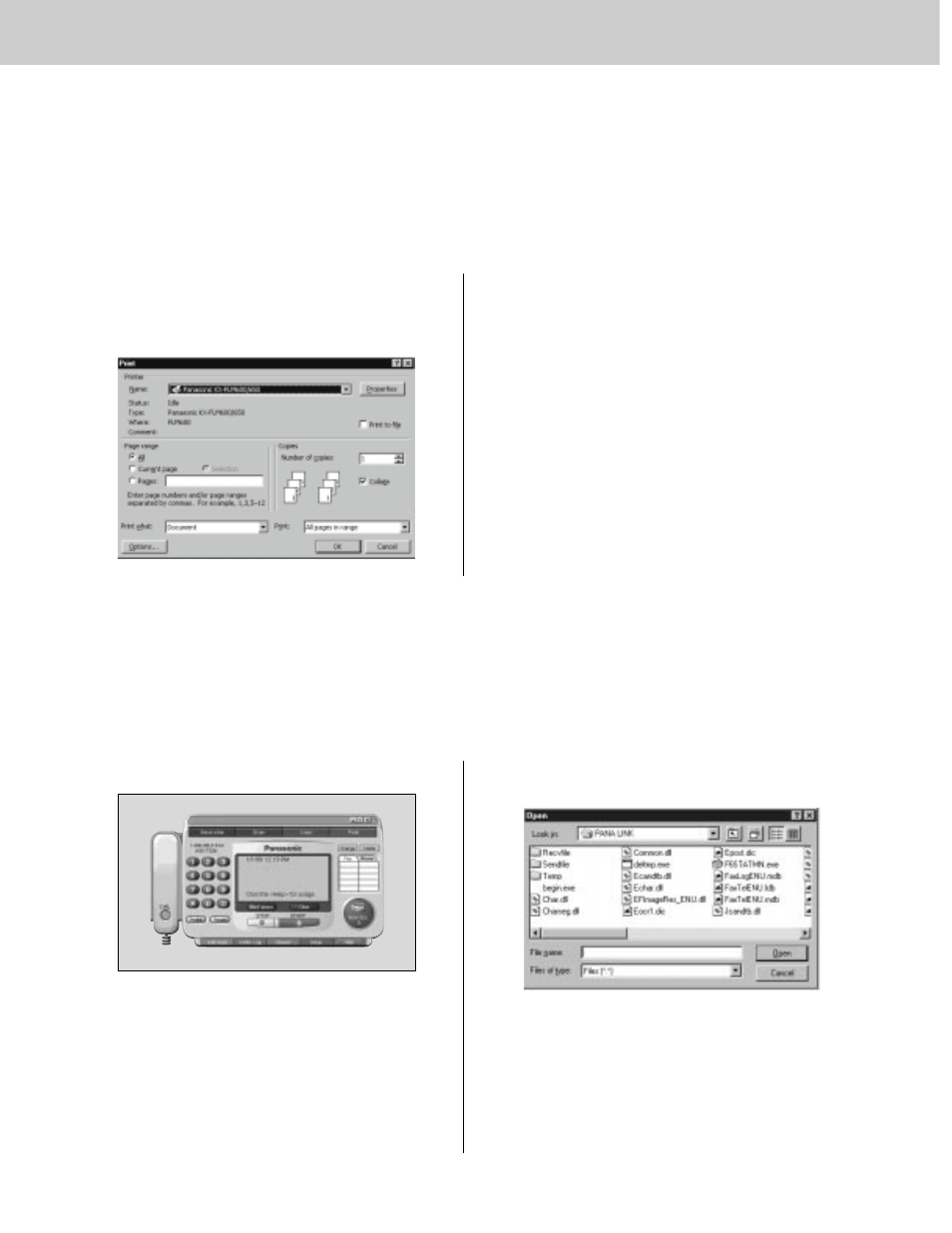
140
Comienzo rápido en español
Impresión de documentos creados en la computadora
Podrá imprimir documentos creados en una aplicación Windows.
Seleccione el facsímil Panasonic “Panasonic KX-FLM600/650” como impresora activa.
Impresión desde aplicaciones Windows
Por ejemplo, para imprimir desde Microsoft Word, haga lo siguiente.
1
Abra el documento que desee imprimir.
2
Seleccione Print en el menú File.
≥
Aparecerá la casilla de diálogo Print.
3
Seleccione “Panasonic KX-FLM600/650” como
impresora activa.
≥
Si quiere cambiar la configuración de la
impresora, haga clic en
[Properties]
. Aparecerá
la casilla de diálogo de configuración de la
impresora.
Cuando use Properties, podrá cambiar las
siguientes configuraciones: Resolution
(resolución), Orientation (orientación), Paper
Source (fuente de papel), Copies (número de
copias) y Paper Size (tamaño de papel).
4
Ajuste el intervalo de páginas e introduzca el
número de copias.
5
Haga clic en
[OK]
en la casilla de diálogo Print.
≥
La unidad comenzará a imprimir.
Impresión del archivo seleccionado
Podrá imprimir el archivo especificado creado con una aplicación.
3
Seleccione el archivo que desee imprimir.
4
Haga clic en
[Open]
de la casilla de diálogo
Open.
≥
Si se inicia una aplicación que crea el archivo,
siga las instrucciones de la aplicación para
imprimir el archivo.
1
Abra el panel principal de PANA LINK.
2
Haga clic en
[Print]
del panel principal.
≥
Aparecerá el casilla de diálogo Open.
Nota:
≥
Para detalles sobre el controlador de impresora, utilice la función Help.
